Konversi DAE menjadi RVT
Cara mengonversi model 3D DAE ke RVT untuk Revit menggunakan Autodesk 3ds Max atau FormIt untuk integrasi BIM yang mulus.
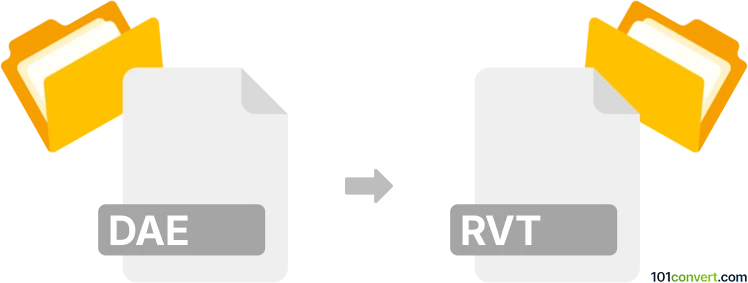
Bagaimana mengkonversi dae ke rvt berkas
- Lainnya
- Belum ada peringkat.
101convert.com assistant bot
3mgg
Memahami format file DAE dan RVT
DAE (Digital Asset Exchange) adalah format file model 3D yang berbasis standar COLLADA, yang banyak digunakan untuk pertukaran aset digital antar berbagai perangkat lunak grafis. RVT adalah format file proyek proprietary yang digunakan oleh Autodesk Revit, sebuah perangkat lunak Building Information Modeling (BIM) terkemuka. File RVT menyimpan data desain arsitektur, struktur, dan MEP untuk proyek konstruksi.
Mengapa mengonversi DAE ke RVT?
Mengonversi file DAE ke RVT memungkinkan Anda mengimpor model 3D atau aset yang dibuat di perangkat lunak lain ke dalam Revit untuk desain arsitektur atau rekayasa lebih lanjut, dokumentasi, dan kolaborasi.
Cara mengonversi DAE ke RVT
Tidak ada konverter langsung satu langkah dari DAE ke RVT, karena Revit tidak mendukung file DAE secara native. Alur kerja yang disarankan melibatkan mengimpor file DAE ke Autodesk 3ds Max atau Autodesk FormIt, kemudian mengekspor ke format yang kompatibel dengan Revit, seperti FBX atau SAT, dan akhirnya mengimpor file tersebut ke dalam Revit.
Proses konversi langkah demi langkah
- Buka 3ds Max atau Autodesk FormIt.
- Gunakan File → Import untuk membuka file DAE Anda.
- Setelah diimpor, gunakan File → Export dan pilih FBX atau SAT sebagai format ekspor.
- Buka Autodesk Revit.
- Pergi ke Insert → Import CAD dan pilih file FBX atau SAT yang sudah diekspor.
- Model 3D sekarang akan tersedia dalam proyek Revit Anda sebagai file RVT.
Perangkat lunak terbaik untuk konversi DAE ke RVT
- Autodesk 3ds Max – Sangat baik untuk mengimpor DAE dan mengekspor ke FBX untuk Revit.
- Autodesk FormIt – Berguna untuk impor DAE cepat dan ekspor SAT.
- Autodesk Revit – Tempat akhir untuk mengimpor model yang sudah dikonversi.
Tips untuk konversi yang berhasil
- Periksa kompatibilitas geometri dan material setelah impor.
- Bersihkan model di 3ds Max atau FormIt sebelum mengekspor untuk menghindari masalah di Revit.
- Gunakan versi terbaru perangkat lunak Autodesk untuk kompatibilitas terbaik.
Catatan: Catatan konversi dae ke rvt ini tidak lengkap, harus diverifikasi, dan mungkin mengandung ketidakakuratan. Silakan pilih di bawah ini apakah Anda merasa informasi ini bermanfaat atau tidak.